Trong bài viết số ra ngày hôm nay, chúng tôi sẽ hướng dẫn bạn cách tích hợp IDM vào Chrome như thế nào. Mời bạn đọc cùng tham khảo!
1. IDM là gì? Tại sao phải tích hợp IDM vào Chrome
IDM là viết tắt của Internet Download Manager trong tiếng Anh. Nó được hiểu như một phần mềm thông dụng có trên Microsolf Windows với mục đích giúp tăng tốc độ khi tải xuống cũng như khiến việc quản lý tệp đã tải thêm chặt chẽ hơn. IDM sử dụng sẽ mất tiền. Tuy nhiên, bạn có thể dùng bản miễn phí của nó với khoảng thời gian tối đa 30 ngày tính từ ngày cài đặt
2. Những tính năng chính của IDM là gì?
Một số tính năng chính của IDM có thể kể đến là:
+ Nhập và xuất các phần mềm, file tải xuống
+ Tự động cho phép cập nhật thủ công các địa chỉ tải xuống
+ Tự động cho phép bắt liên kết với các tập tin ở dạng đa phương tiện, được chạy trên trình duyệt của youtube hay những trang web xem video, xem phim khác
+ Hỗ trợ một số trình duyệt phổ biến như: Firefox, safari, chrome…
+ Cho phép tải xuống nhiều kiểu tập tin
+ Có nhiều hàng đợi
3. Cách tích hợp IDM vào Chrome ra sao?
Để tích hợp IDM vào Chrome dễ dàng, bạn cần phải làm đầy đủ 4 bước theo thứ tự sau:
- Bước 1: Thiết lập trên IDM
+ Hãy mở Internet Download Manager có sẵn trên máy tính ra. Trong trường hợp máy bạn chưa có thì vào trang chủ rồi tải IDM phiên bản mới nhất về rồi cài vào hệ thống tại Link sau: https://www.internetdownloadmanager.com/download.html
+ Giao diện IDM được mở ra, hãy chọn Options
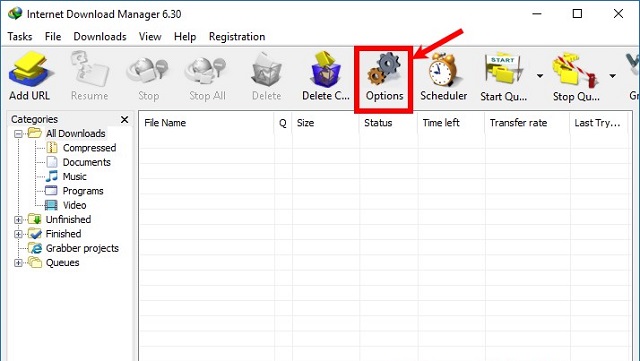
Mở IDM, chọn options
+ Vào thẻ General, đánh dấu chọn mục Use advanded browser integration rồi tích thêm mục Google Chrome. Sau đó, ấn OK để hoàn tất. Trong trường hợp IDM mặc định đã thiết lập thì bỏ qua bước này.
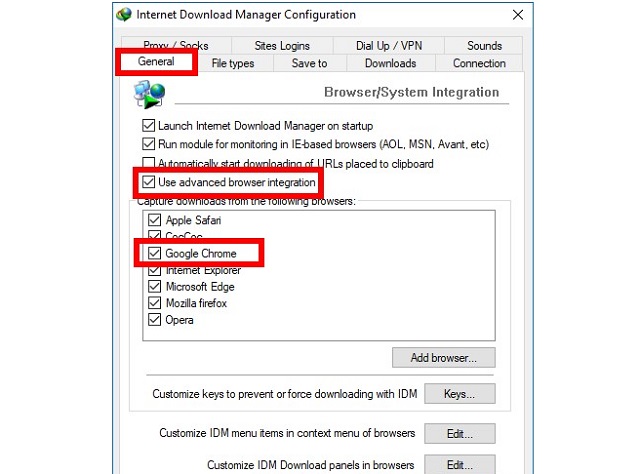
Vào thẻ General, đánh dấu chọn mục Use advanded browser integration
- Bước 2: Truy cập đường dẫn file cài đặt của IDM
Tùy theo hệ điều hành trong máy tính bạn mà cách truy cập tới mục cài đặt IDM sẽ khác nhau:
+ Với bản win 32 bit: Truy cập theo link C:\Program Files\Internet Download Manager
+ Với bản win 64 bit: Truy cập theo link C:\Program Files (x86)\Internet Download Manager
Sau bước này, hãy tìm tập có ghi tựa đề IDMGCExt.crx hoặc IDMGCExt tùy theo phần định dạng tập tin có hiển thị không
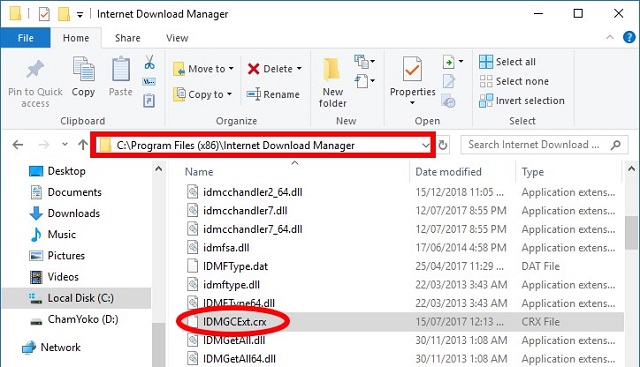
Tìm tập có ghi tựa đề IDMGCExt.crx hoặc IDMGCExt
- Bước 3: Mở phần tiện ích mở rộng (extensions) trên Chrome
Tại trình duyệt Chrome, hãy nhập link dẫn: chrome://extensions/ vào phần ô ghi địa chỉ trình duyệt nhằm truy cập đến được tiện ích. Hoặc nhanh hơn, chọn biểu tượng hình ba chấm dọc tại phần Tùy chỉnh và điều khiển Google Chrome -> Cài đặt
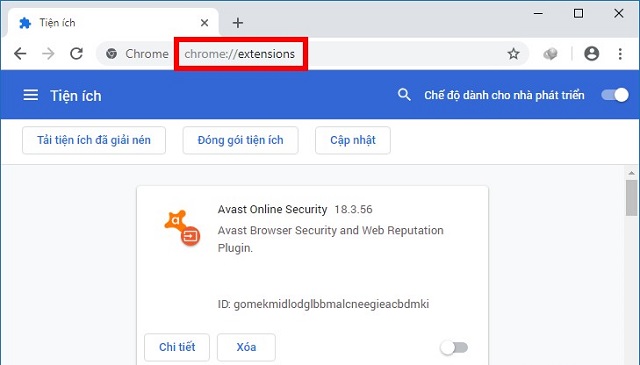
Nhập link dẫn vào trong ô trình duyệt
Còn tại giao diện cài đặt, chọn menu chính (kỹ hiệu bằng ba dấu gạch ngang) ở phía trên, bên tay trái. Sau đó, chọn tiện ích nhằm mở cửa sổ có phần mở rộng của Chrome.
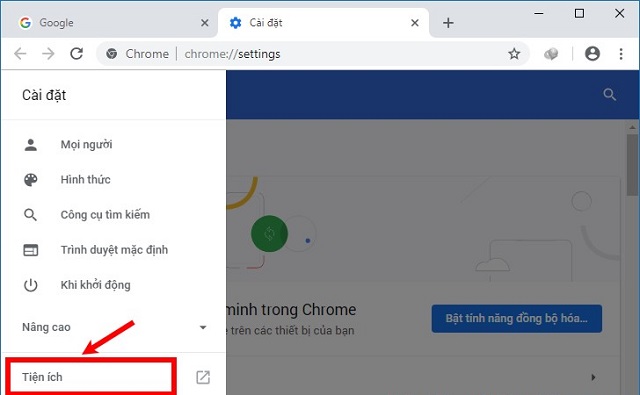
Chọn tiện ích trong chrome
- Bước 4: Tích hợp IDM vào Chrome
Tại phần trên cùng bên phải của trình duyệt Chrome, trong mục “Chế độ dành cho nhà phát triển”, các bạn hãy kéo gạt sang phải để bật chế độ trên lên. Tiếp theo, dùng chuột kéo tập tin IDMGCExt.crx ở trong thẻ cài đặt của IDM sang phần cửa sổ tiện ích của Chrome.
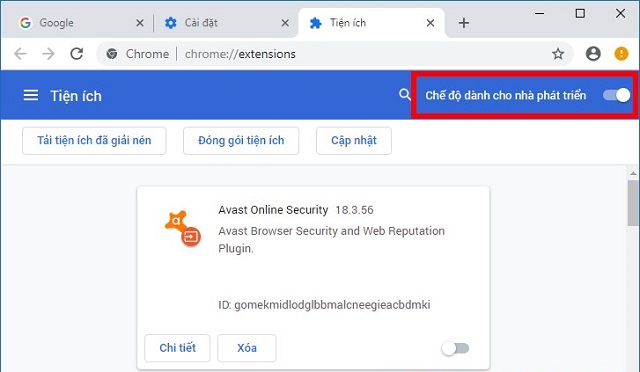
Chọn chế độ nhà phát triển trong tiện ích
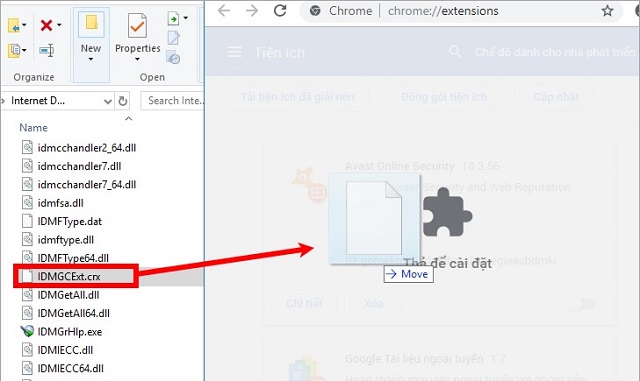
Kéo tập tin IDMGCExt.crx của IDM sang tiện ích của Chrome.
Tới đây, sẽ bắt đầu xuất hiện thông báo IDM Integration Module. Các bạn hãy chọn thêm tiện ích với mục đích thêm IDM vào trong Chrome. Đến bước này thì việc tích hợp IDM vào trong Chrome coi như đã hoàn tất. Bạn chỉ việc khởi động lại để lưu giữ những thay đổi là xong
Vậy là, chúng tôi vừa chia sẻ tới bạn về: Hướng dẫn tích hợp IDM vào Chrome từ A – Z chính xác nhất. Mong rằng, bạn sẽ có thêm nhiều kiến thức mới sau khi đọc xong bài viết trên!










![50+ Đề thi học kì 2 Toán 11 năm 2022 mới nhất [Có đáp án]](https://seolalen.vn/wp-content/uploads/2022/09/de-thi-hoc-ky-2-lop-11-mon-toan-120x86.jpg)



